大家好,今天小编来为大家解答怀旧游戏机通用模拟器Retroarch 游戏列表创建(基础)这个问题,很多人还不知道,现在让我们一起来看看吧!
游戏主要组成部分列表
哈哈!我实在是逃不过朋友们凶狠的目光。 [机智]
根据上图,可以看到游戏列表可以分为三个区域。让我向您介绍一下:
1#区:这是游戏机分类区(正常情况)。也可根据您的需要进行其他分类。 (如按游戏类型分类、按游戏公司分类等)
2#区域:这是游戏列表区域,主要显示游戏名称。
3#区域:这是所选游戏的截图区域。目前,最多可以显示两张图片。正常的做法是显示游戏的海报或封面,如屏幕截图所示。您还可以在海报或封面下显示游戏的屏幕截图。
首先我们运行通用模拟器程序,点击Window选项,如下图所示。
单击窗口选项
然后在下拉菜单中选择“切换桌面菜单”选项。
选择切换桌面菜单
在弹出窗口中选择“确定”。如果您以后不想弹出此窗口,可以单击不再显示上一个框。
选择确定
好的,这是我们创建游戏列表的窗口。当然,它还有很多功能。这次我们只讲如何创建游戏列表。
下图中的三个区域对应了我们前面提到的游戏界面的三个区域。
这三个区域对应我们前面提到的游戏界面的三个区域。
首先我们在第一区域建立游戏机的分类,方便我们对游戏的管理。当然,您也可以根据自己的需要创建类别。
我们首先以任天堂的FC游戏机为例。请在1#区域单击鼠标右键,选择新建列表。
创建主机分类
在弹出窗口中,输入您要创建的类别的名称。这里我们进入任天堂——任天堂娱乐系统。
输入类别名称
大家肯定有疑问,这么长的名字你想出来有多难,还是英文,为什么就不能起个中文名字呢?
根据规格命名
以下是常用的规范主机名供您参考。
Atari - 2600 --- Atari 2600 家用游戏机
Atari - 5200 --- Atari 5200 家用游戏机
Atari - 7800 --- Atari 7800 家用游戏机
Atari - Jaguar --- Atari Jaguar 家用游戏机
Bandai - WonderSwan Color---万代天鹅彩色版
Bandai - WonderSwan---万代天鹅黑白版
Commodore Amiga——1985年7月23日在美国发布的计算机
DOS --- 基于DOSBOX模拟器的游戏
FB Alpha - 街机游戏--- FBA 街机模拟器
Game Park - GP32——韩国2001年10月发布的掌上游戏机
GCE - Vectrex --- 1982年在美国发布的游戏机
MAME ---默认MAME街机

MAME2003---MAME街机模拟器2003版
MAME2010---MAME街机模拟器2010版
Microsoft - MSX --- 微软最古老的计算机之一。它使用早期的DOS 内核启动。这台机器当时在日本很流行,所以也有很多游戏。
微软-MSX2---本机是第二代MSX,内存更大。当时在日本也很流行,所以有很多游戏。
NEC - PC Engine - TurboGrafx 16 --- 1987年10月30日在日本发布的经典游戏机。日版称为PC Engine,美版称为TurboGrafx-16
NEC - PC Engine CD - TurboGrafx-CD --- 以上机器的CD版本
NEC - PC Engine SuperGrafx --- 1989年发布的新PCE主机
NEC - PC-FX --- 1994年发布的32位CPU的PCE主机后继型号
Neo Geo --- 经典的机王控制台,但不建议单独使用这个lpl文件。 FBA模拟器本身包含NEOGEO
Nintendo - Nintendo Entertainment System --- 经典的红白游戏机,由任天堂于1983年发布。日版称为FC,美版称为NES。总销量突破6000万台。
Nintendo - 超级任天堂娱乐系统---上述型号的第二代,由任天堂于1990年发布。日版称为SFC,美版称为SNES。总销量接近5000万台。
任天堂- 家庭电脑磁盘系统--- 同上,大家所知道的大多数机器都是卡带式的,这种类型就是软盘,也称为磁盘版。游戏不是磁带而是磁盘。
Nintendo - Game Boy Advance --- 任天堂GBA掌上游戏机,也叫GBA掌上游戏机
Nintendo - Game Boy Color --- 任天堂GBC 游戏机、掌上游戏机
Nintendo - Game Boy --- Nintendo GB游戏机,掌上游戏机,上面的是彩色版本,这个是黑白的
Nintendo - GameCube --- 任天堂GC游戏机,开发代号为Dolphin,也叫NGC,官方游戏为3英寸DVD光盘
任天堂- Nintendo 64 --- 任天堂N64 家用游戏机,首款基于任天堂卡带的3D 游戏机
Nintendo - Nintendo 64DD ---同上,DD表示底部有额外的扩展仓,支持磁盘,支持Satellaview卫星网络链接
Nintendo - Nintendo DS Decrypted --- 任天堂的双屏掌上游戏机,我们也称其为NDS或DS
Nintendo - Virtual Boy---任天堂第一台3D视觉游戏机,1995年发布,简称VB
任天堂- Wii --- 任天堂推出的第一款具有体感控制功能的游戏机。
ScummVM --- 这是Lucas Graphics 冒险游戏开发引擎Scumm 的模拟器。基于这个开发平台,通常会出现第三方游戏。
世嘉-Dreamcast---这就是我们常说的DC游戏机。它是当时SONY PS2最大的竞争对手,也是32位光盘游戏机。
Sega - Game Gear --- 这是SEGA于1990年推出的第一款掌上游戏机。当时,大多数掌上游戏机仍然是黑白屏幕,但它是彩色的。
Sega - Master System - Mark III --- 这是SEGA于1985年推出的8位家用游戏机
Sega - Mega Drive - Genesis ---这是SEGA于1988年推出的一款16位家用游戏机,是2D王朝时代的经典家用游戏机。
Sega - 32X --- 这是SEGA MD+32X扩展器的游戏模拟器。 32X平台上的游戏几乎都是原创游戏。日版、美版、欧版的总数很少。这与当时32X硬件几乎无用、销量几乎无用有关。
世嘉- Mega-CD - 世嘉CD --- SEGA于1991年推出。这也是MD控制台的延伸。 32X是盒式磁带,CD是光盘。它们都是延长MD寿命的扩展产品。
世嘉-PICO --- SEGA于1993年推出的儿童电子益智玩具。硬件相当于MD的缩小版。当时在中国大陆授权的名称是“比嘉能量宝盒”
世嘉——土星——SEGA于1994年推出了这款名为“土星”的经典光盘游戏机,上市第一天就卖出了17万台,最终销量接近900万台。堪称一代经典。
世嘉- SG-1000 --- 世嘉于1983年推出,也是世嘉第一款游戏机产品。当时,它未能与任天堂FC竞争。
SNK - Neo Geo CD --- SNK于1994年推出的Neo-Geo游戏机的CD版本,为了在家庭中普及,CD的价格比Neo-Geo卡带低很多。
SNK - Neo Geo Pocket --- SNK于1998年推出的第一款掌上游戏机,主要移植NEOGEO主机游戏,我们通常称之为NGP
SNK——Neo Geo Pocket Color——SNK于1999年推出,结束了发售一年的黑白版本。这是彩色版本,也称为NGPC
索尼——PlayStation——这个俗称PS的东西是日本索尼公司于1994年推出的一款基于CD的游戏机。它的竞争对手是世嘉Saturn/SS和任天堂N64。

索尼- PlayStation 2 --- 这个俗称PS2的东西是2000年推出的PS1游戏机的升级版。它使用DVD光盘作为介质。除了丰富的游戏之外,它还为DVD的普及做出了相当大的贡献。
索尼——PlayStation Portable——日本索尼公司于2004年推出了一款以UMD光盘为介质的掌上游戏机,全球销量超过8000万台。
3DO公司- 3DO --- 这个我们称之为3DO的游戏机于1992年发布。该公司最经典的游戏有《玩具士兵》、《魔法门》等。
好吧,我们从前面继续。建立主机分类后,我们可以在2#区域添加游戏。
我们右键单击2#区域的空白处,在弹出的菜单中选择添加条目选项。
选择添加条目选项
在列表条目中我们只需要填写名称和路径。
这里需要注意的是,名称是游戏界面上显示的名称,可以是中文。路径是游戏存储的地址。最好包含英文的文件夹名和文件名,否则可能会出现问题。 (路径栏中,点击后面的三个点即可选择游戏)
添加游戏
填写完毕后,点击确定。游戏现已添加。
游戏已添加
最后,我们添加游戏海报就完成了! (胜利就在眼前![奋斗])
我们来看第三个领域。下面有三个选项卡:
包装封面:是游戏海报或游戏外壳的封面。
开始屏幕:这是游戏的标题屏幕。
屏幕截图:这是游戏进行中的屏幕截图。
添加游戏海报
添加的方法很简单,选择下面的选项卡,将对应的图片放入其中即可。是不是很简单呢。需要注意的一件事是图像的格式应该是.png。
将图像托盘放入
好吧。这样我们就创建了一个游戏列表。然后关闭这个窗口。
关闭这个窗口
此时,我们刚刚创建的游戏列表并没有出现在游戏窗口中。没关系,让我们选择重新启动程序。
重新启动程序
稍等一下,重新启动程序后,底部会出现我们刚刚创建的游戏列表吗? [鼓掌]
出现游戏列表
选择游戏机类别的图标将显示该类别下的游戏名称。
游戏名称
选择游戏名称将会显示相应游戏的海报图片。
还有游戏海报
单击游戏名称并选择运行。
选择运行
选择游戏的核心。 (只需在第一次玩游戏时选择即可)选择核心后,仍然需要再次选择并运行。
选择你的游戏的核心
开始游戏吧!
开始游戏吧!





































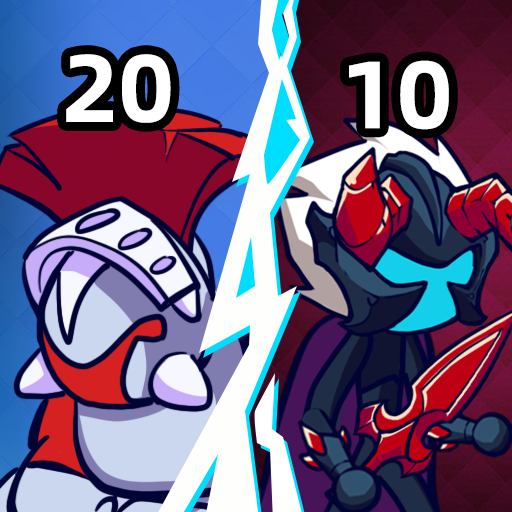
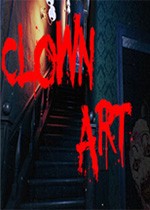









用户评论
这个 RetroArch 模拟器真厉害!能玩上那么多老的游戏,简直是怀旧必备神器啊!我早就想找一台老主机玩 NES 游戏了,现在不用啦,这软件比我还记得当年很多经典游戏的画面更清晰呢!
有14位网友表示赞同!
终于找到了用电脑回味一下童年游戏的方法!这个 Retroarch 真的是太棒了!只是感觉游戏列表里的内容有点少,我希望未来能越来越丰富,这样就能体验更多小时候玩的经典游戏!
有6位网友表示赞同!
懐かしのレトロゲーム、手軽に遊べます!模拟器は素晴らしいですね!私の小学生時代の定番ゲームが全部プレイできるのは嬉しい限りです。もっとたくさんのゲームを追加してくれると最高です!
有18位网友表示赞同!
这个 Retroarch 的操作方式有点复杂,入门难度高,我花了很久才知道怎么设置游戏列表和启动游戏。教程能不能写得更直观一点啊?不然新手很难上手。
有9位网友表示赞同!
喜欢这个视频教程讲解很清楚很细致!让我快速上手了RetroArch模拟器,现在就能在家中回忆起那些经典的游戏了,非常怀旧!
有11位网友表示赞同!
对于老电脑来说,运行 retroarch 模拟器还是比较吃力的。希望能优化一下程序性能,让更多电脑都能流畅地体验这些经典游戏。
有20位网友表示赞同!
我特别喜欢这个模拟器的可定制性,可以自由调整游戏的画面设置、按键映射等等,简直太棒了!我的童年记忆回来了!
有19位网友表示赞同!
这也太酷了吧!一个软件就能玩NES、SNES和GEN等好多平台的游戏!我现在就想去体验一下那个年代的经典游戏,不知道哪个游戏最好玩呢?
有8位网友表示赞同!
虽然 Retroarch 拥有很多模拟器核心,但我感觉有些游戏还是比较卡顿。希望能够进一步优化游戏运行效果,让玩家能更加流畅地体验这些老游戏。
有19位网友表示赞同!
这个列表制作的太棒了!我看到了我最喜欢的很多游戏!我现在就迫不及待想开始玩我的童年游戏的啦!
有5位网友表示赞同!
Retroarch 作为一个免费开源的游戏模拟器,它的功能非常强大,而且一直在不断更新改进。我相信它将成为游戏爱好者的心头好!
有16位网友表示赞同!
这个基础篇介绍 Retroarch 和使用指南还不错,但我感觉还需要更多的教程来帮助新手更好地了解每个模拟器的使用方法以及如何配置游戏的参数设置。
有15位网友表示赞同!
我小时候玩过很多的游戏机,但是现在很多都是收藏品了。有了这个 Retroarch,我就不用担心它们会损坏或丢失了!
有18位网友表示赞同!
希望以后能有更多新的模拟器核心被添加到 Retroarch 中,这样就能包含更多的游戏平台和游戏类型,让玩家体验更加丰富多彩!
有10位网友表示赞同!
Retroarch 模拟器的游戏列表确实非常全面,囊括了很多年代经典的游戏。但有些游戏的画面没有达到理想状态,比如一些边缘的图形处理不太流畅。
有10位网友表示赞同!
这个视频教程讲得太棒了!我本来对 RetroArch 毫无头绪,现在看完了这段视频,我已经学会了怎样下载安装和使用它了!
有10位网友表示赞同!
虽然模拟器可以完美运行很多老游戏,但有一些经典游戏的音效效果却没有那么好听,希望后期能够改进音频处理功能,让玩家获得更沉浸式的体验。
有17位网友表示赞同!
我有一个想法,希望在这个基础篇基础上,制作一个专用的游戏列表整理教程,例如如何根据游戏年代、类型来进行分类和搜索,这样能让玩家更容易找到自己想要玩的游戏。
有19位网友表示赞同!